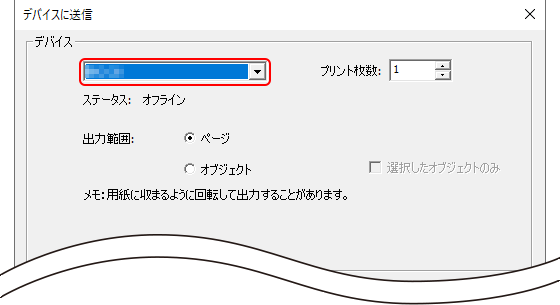印刷したメディアを取り外し、あとでカットする
印刷をしたあとでメディアを取り外して加工し、加工後のメディアをカットする方法を解説します。
印刷後のメディアを加工しなくても、印刷とカットを別の機器で施工したい場合など、カットのまえにメディアを取り外す必要があれば、この方法で印刷とカットの位置あわせができます。
クロップマーク付きで印刷する
-
メディアまたは印刷対象物を機器に正しくセットし、印刷の準備をする。
セット方法や印刷前の各種調整作業については、お使いの機器の説明書をご覧ください。
-
 をクリックする。
をクリックする。
デバイスに送信ダイアログが表示されます。
- データ出力先の機器を選ぶ。
-
出力範囲でページまたはオブジェクトのいずれかを選択する。
メモ
ページを選択すると、デザインセントラルで指定した定形ページサイズで、オブジェクトを選択すると、オブジェクトのサイズで出力されます。
ページとオブジェクトの出力範囲については、プレビューで確認できます。
-
印刷パラメータをクリックして、出力設定をする。
カット制御タブので以下の設定をします。
- 動作モード:プリントのみ
- クロップマーク(印刷)のチェックを入れる
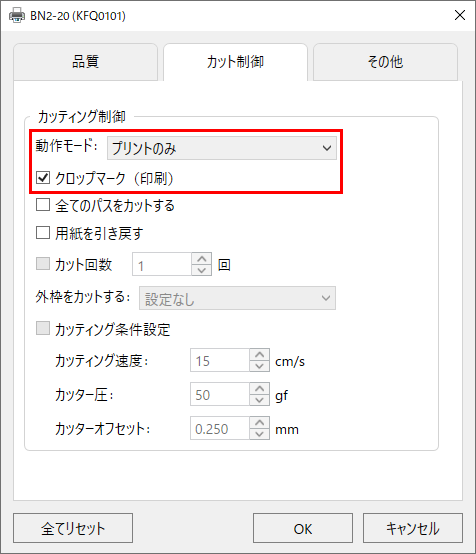
印刷パラメータには、品質、カット制御およびその他のタブがあり、印刷やカット時の動作設定をします。詳細については印刷パラメータを参照してください。
-
OKをクリックする。
印刷パラメータ画面が閉じます。
-
送信をクリックする。
RIP処理が実行されたのちに、データが送信されて印刷が始まります。
メモ印刷の進行状況は、機体の表示やUtilityなどで確認できます。
詳細については、お使いの機種のユーザーズマニュアルをご参照ください。
メディアを取り外し、処理する
-
機器からメディアを取り外す。
メディアの取り外し方法については、お使いの機器の説明書をご覧ください。
-
必要であればメディアにラミネート加工などの処理を施す。
メディアを加工することが目的ではなく、カッティングマシンなど別の機器でカットするためにメディアを取り外した場合は、加工する必要はありません。
処理後のメディアを取り付け、カットする
-
メディアまたは印刷対象物を機器に正しくセットし、対象のメディアまたは印刷対象物に適したカット条件を設定する。
セット方法や印刷前の各種調整作業については、お使いの機器の説明書をご覧ください。
-
 をクリックする。
をクリックする。
デバイスに送信ダイアログが表示されます。
- データ出力先の機器を選ぶ。
-
出力範囲でページまたはオブジェクトのいずれかを選択する。
重要
ページを選択すると、デザインセントラルで指定した定形ページサイズで、オブジェクトを選択すると、オブジェクトのサイズで出力されます。
ページとオブジェクトの出力範囲については、プレビューで確認できます。
-
印刷パラメータをクリックして、出力設定をする。
カット制御タブのカッティング制御で以下の設定をします。
- 動作モード:カットのみ
- クロップマーク(読み取り)のチェックを入れる
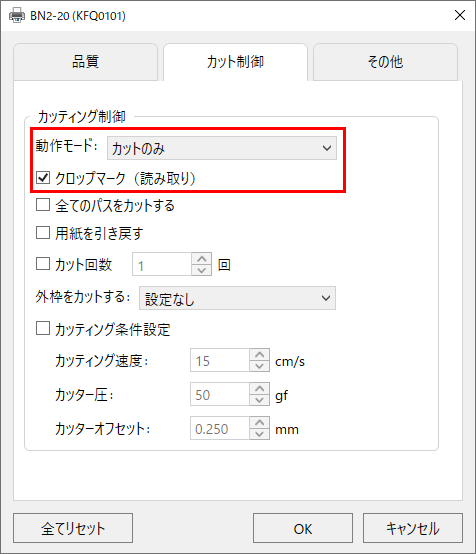
印刷パラメータには、品質、カット制御およびその他のタブがあり、印刷やカット時の動作設定をします。詳細については印刷パラメータを参照してください。
-
OKをクリックする。
印刷パラメータ画面が閉じます。
-
送信をクリックする。
データが送信されて、カットが始まります。
メモカットの進行状況は、機体の表示やUtilityなどで確認できます。
詳細については、お使いの機種のユーザーズマニュアルをご参照ください。